Jak wymienić uszkodzony router QNAP dodany do sieci QuWAN?
Dotyczy produktów
Sprzęt
- QHora-301W
- QHora-321
- QHora-322
- QMiro-201W
- QMiroPlus-201W
Oprogramowanie
- QuRouter 2.3.0 i nowsze wersje
- QuWAN Orchestrator
Scenariusz
Funkcji Wymień wadliwe urządzenie QuWAN można użyć, jeśli router ma awarię sprzętową, wymaga aktualizacji oprogramowania układowego, musi zostać wdrożony w innym środowisku lub wykazuje problemy z wydajnością sieci. Ta funkcja umożliwia utworzenie kopii zapasowej konfiguracji nieprawidłowo działającego routera, a następnie skonfigurowanie routera zastępczego przy użyciu konfiguracji z kopii zapasowej.
Ta funkcja zapewnia następujące korzyści dla organizacji QNAP w sieci QuWAN:
- Płynne działanie sieci QuWAN: Sieć QuWAN działa płynnie nawet wtedy, gdy router ulegnie awarii lub wymaga konserwacji.
- Wsparcie dla wysokich wymagań nowoczesnej sieci korporacyjnej: Możliwość zapewnienia ciągłej dostępności i niezawodności sieci QuWAN, nawet w przypadku awarii routera, co pozwala sprostać wysokim wymaganiom nowoczesnych sieci korporacyjnych.
- Skrócony czas przestojów: Minimalizacja zakłóceń w działalności firmy poprzez szybką wymianę uszkodzonego routera.
Procedura
Pobieranie pliku konfiguracyjnego uszkodzonego routera
- Połącz komputer z routerem.
- Zaloguj się do aplikacji QuRouter.
- Wybierz kolejno System > Ustawienia systemowe > Resetuj/Kopia zapasowa/Przywróć.
- Kliknij opcję Kopia zapasowa.
Router eksportuje ustawienia systemowe w formie pliku BIN i pobierze plik na komputer.
Wymiana wadliwego urządzenia QuWAN na urządzenie kompatybilne
- Przed wykonaniem poniższych czynności nie należy podłączać routera zastępczego do sieci QuWAN.
- Przed rozpoczęciem procesu wymiany należy odłączyć swoje konto QNAP ID od zastępowanego routera.
- Połącz komputer z routerem zastępczym.
- Zaloguj się do aplikacji QuRouter.
- Wybierz kolejno System > Ustawienia systemowe > Wymień urządzenie QuWAN.
- Kliknij opcję Zastąp urządzenie QuWAN.
Zostanie wyświetlone okno Wymień wadliwe urządzenie QuWAN. - Wprowadź nazwę użytkownika i hasło dla konta QNAP.
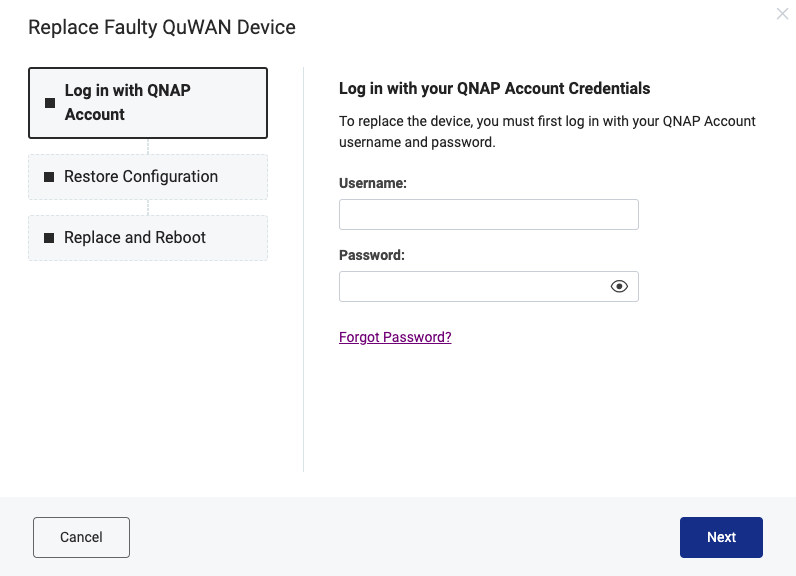
- Kliknij opcję Dalej.
Zostanie wyświetlone okno Przywróć konfigurację routera. - Kliknij opcję Przeglądaj.
Zostanie wyświetlone okno Eksploratora plików. - Wybierz plik konfiguracyjny kopii zapasowej uszkodzonego routera.

- Kliknij opcję OK.
Zostanie zamknięte okno Eksploratora plików. - Kliknij opcję Dalej.
Zostanie wyświetlone okno Wymień i uruchom ponownie. - Sprawdź nazwę organizacji i nazwę urządzenia.UwagaDane powinny być takie same jak nazwa organizacji i urządzenia uszkodzonego routera.
- Kliknij opcję Wymień.
QuRouter zainicjuje proces wymiany i ponownego uruchomienia.





